如何用PS为文艺女孩设计动态插画
发布时间:暂无
1.打开软件PS,新建一个画布连着手绘板新建图层使用【画笔工具】先进行草图线描轮廓的绘制。
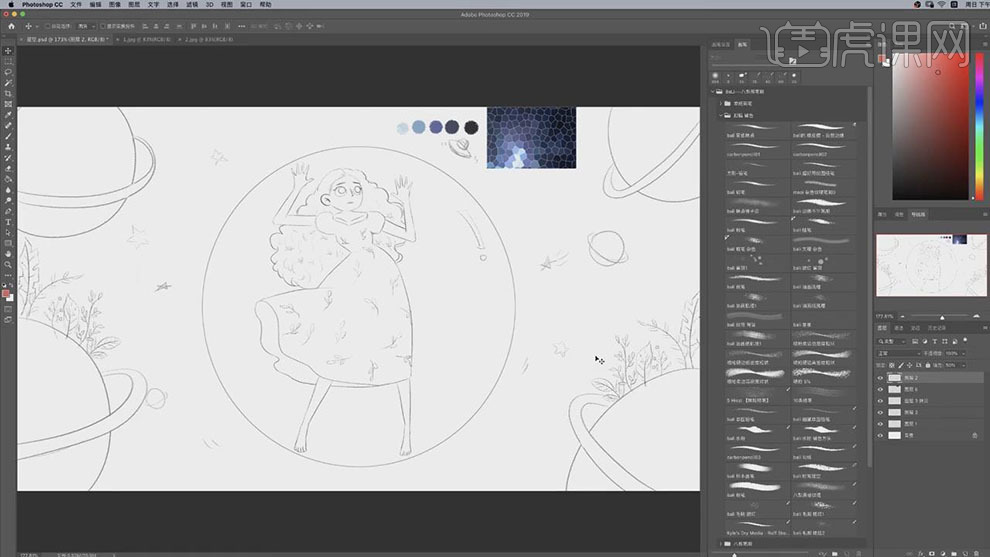
2.在将线描图层的【不透明度】降低,在新建图层使用【画笔工具】选择浅蓝色对头发的轮廓进行上色。
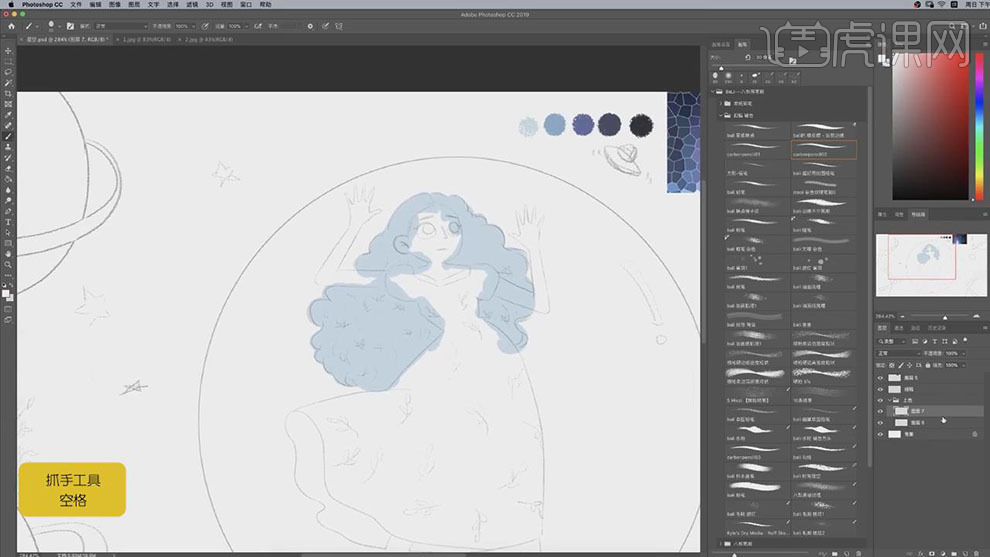
3.在新建图层作为头发图层的剪贴图层,在使用【画笔工具】绘制出头发的暗部的颜色。
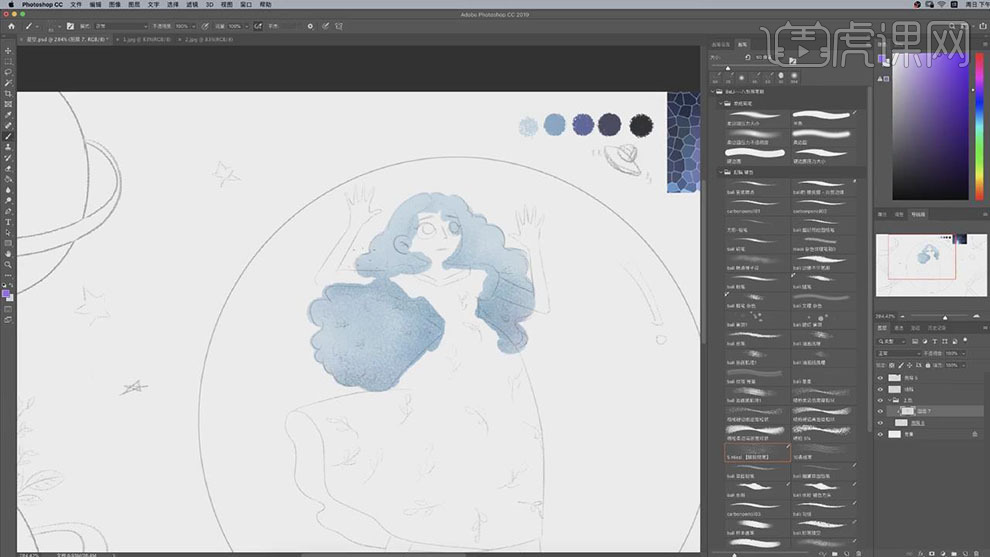
4.在新建图层选择深蓝色使用【画笔工具】对裙子的轮廓进行上色。

5.在新建图层使用【画笔工具】选择深一点的蓝色在绘制出裙子下面的暗部的颜色,在给两个图层分别新建剪贴图层,在使用【画笔工具】绘制出亮部和暗部的噪点。

6.在新建图层选择浅粉色,在使用【画笔工具】对皮肤的轮廓进行上色。
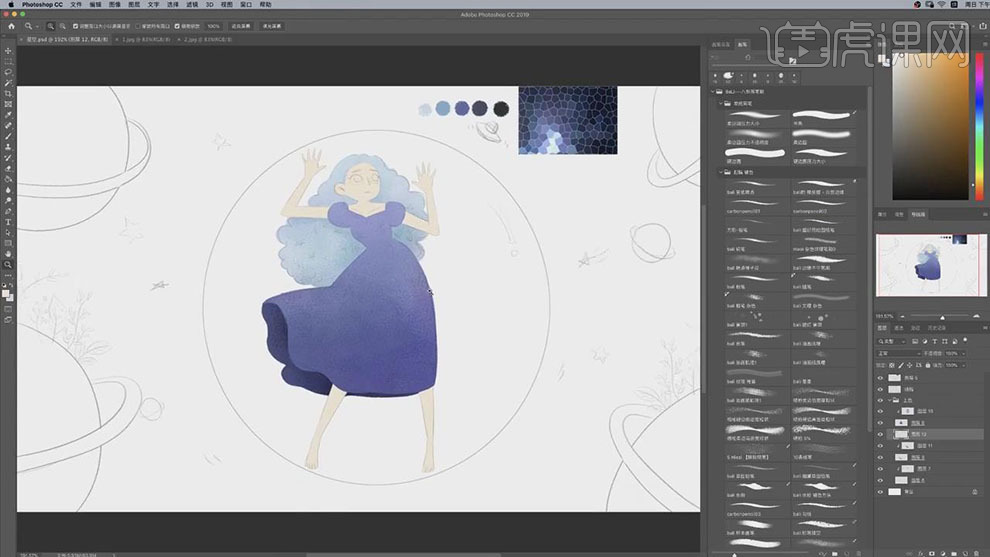
7.在新建图层作为皮肤图层的剪贴图层,在使用【画笔工具】选择深一点的红色绘制出皮肤上的暗部的颜色。
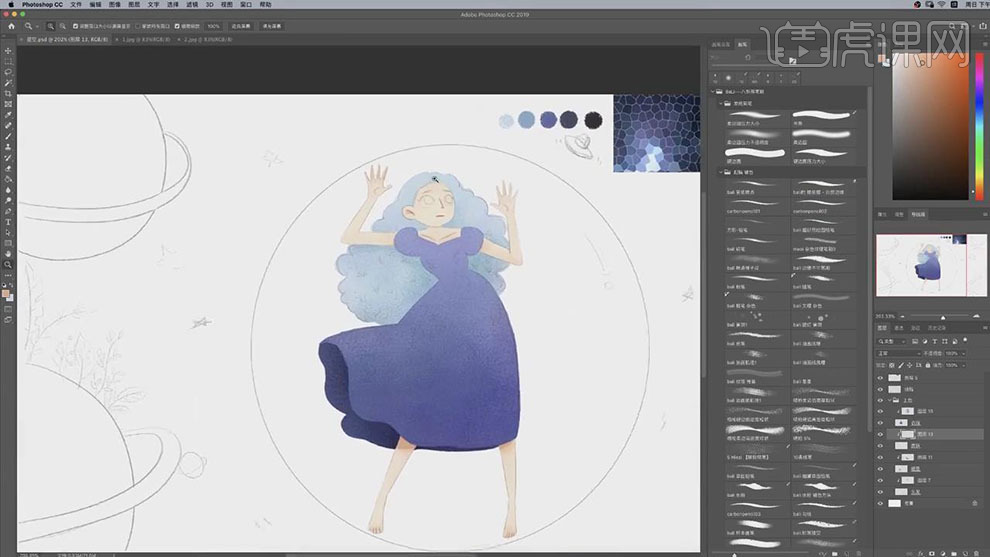
8.在新建图层使用【画笔工具】选择不同的颜色对人物的五官的形状进行绘制。
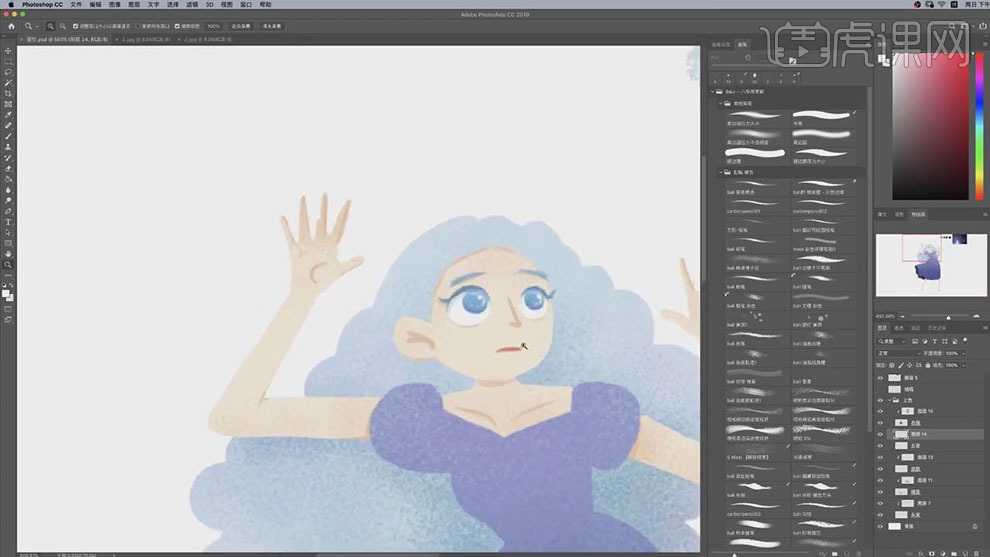
9.在新建图层作为头发图层的剪贴图层,在使用【画笔工具】绘制出头发的发丝的线条。

10.在新建图层作为裙子图层的剪贴图层,在使用【画笔工具】绘制出裙子上的花纹的线条。
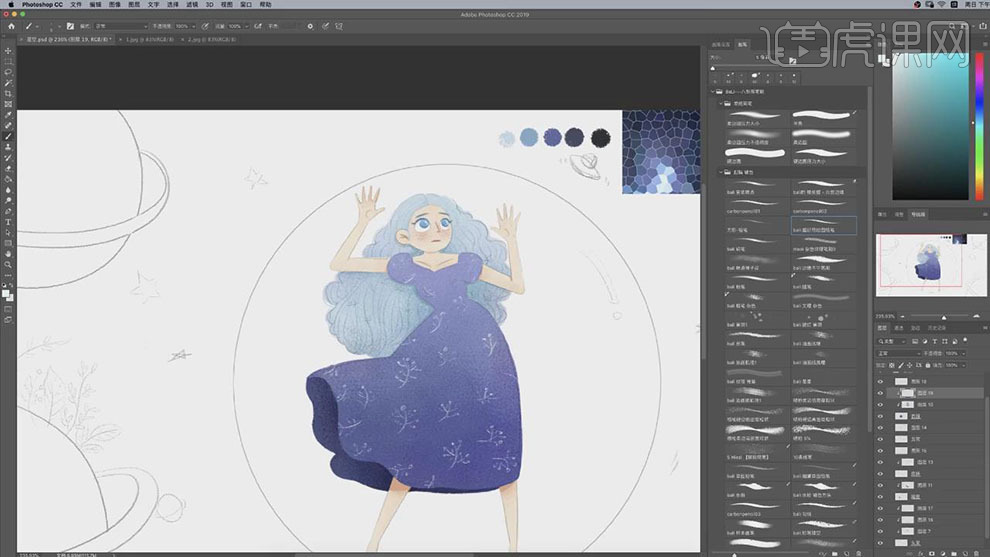
11.在新建图层选择不同深度的蓝色使用【画笔工具】对星球的形状进行绘制。

12.在新建图层作为星球图层的剪贴图层,在使用【画笔工具】选择噪点的笔刷绘制出星球的暗部。
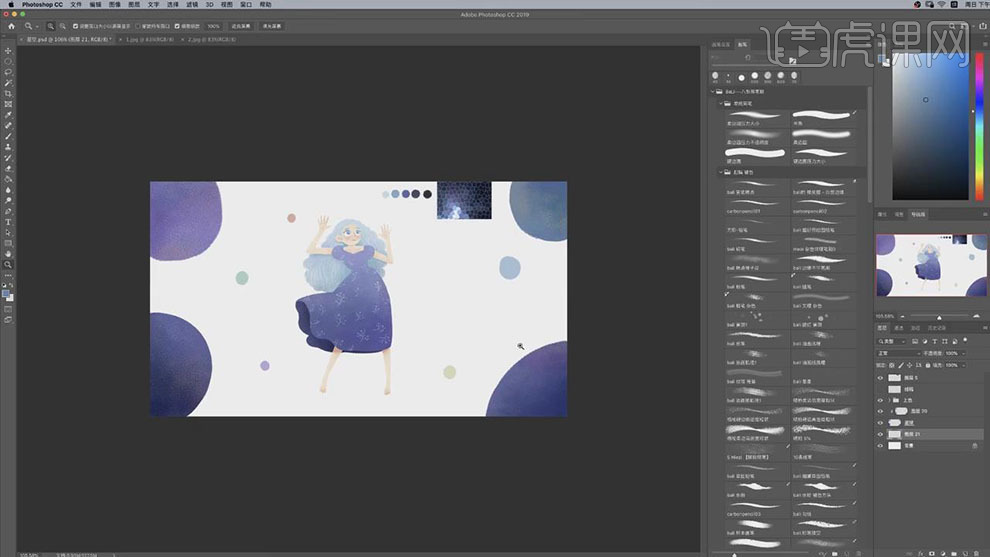
13.在新建图层填充深蓝色作为背景,在新建图层使用【画笔工具】选择浅一点的蓝色在绘制出中间的浅色的部分。
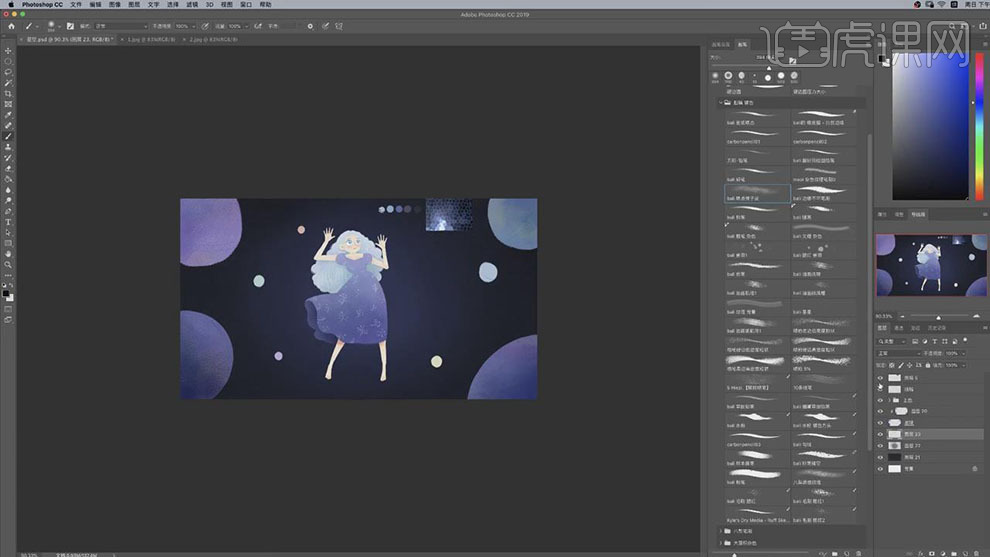
14.在新建图层使用【椭圆选区工具】建立选区填充浅一点的蓝色在使用【画笔工具】给选区内添加上亮部的颜色。
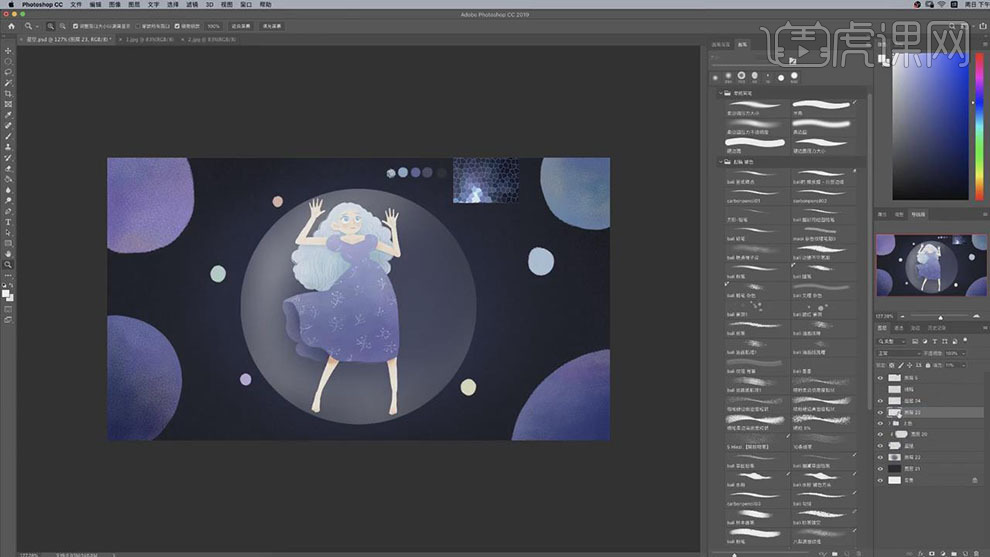
15.在新建图层使用【画笔工具】绘制出圆上的暗部的暗色在添加上亮部的发光。
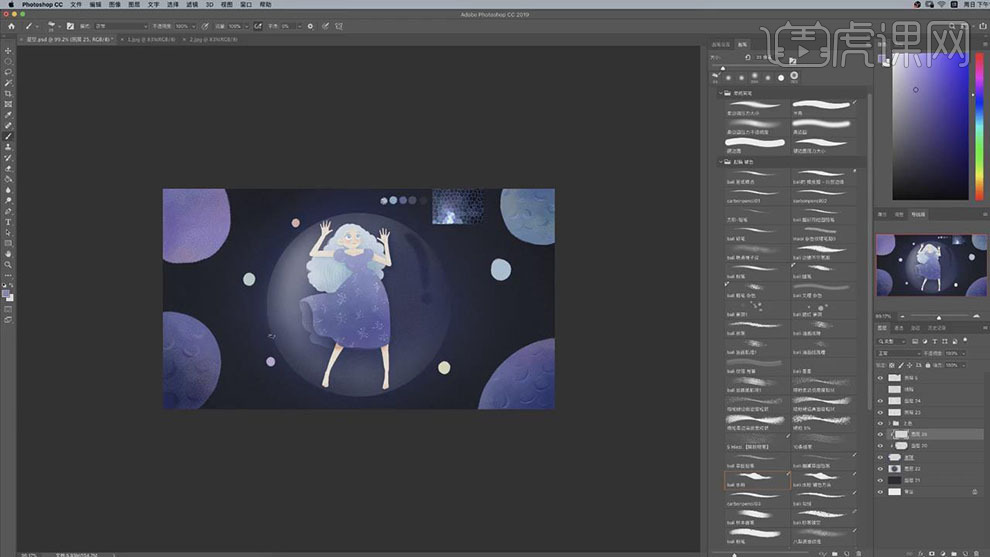
16.在新建图层作为小星球的剪贴图层,在使用【画笔工具绘制出上面的纹理,在新建图层使用【画笔工具】绘制出弧线。
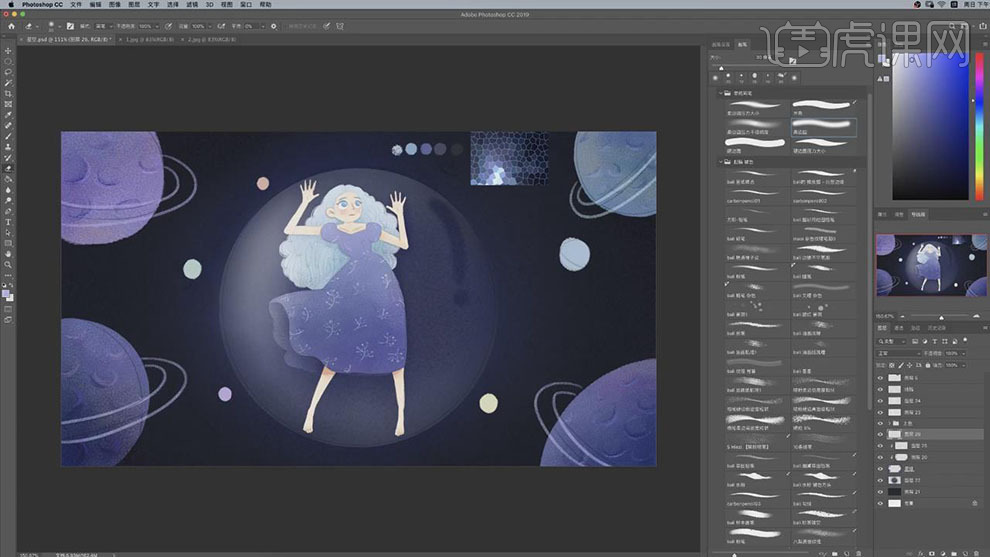
17.在复制一层人物后面的圆的图层,在添加【外发光】的图层样式放在后面。
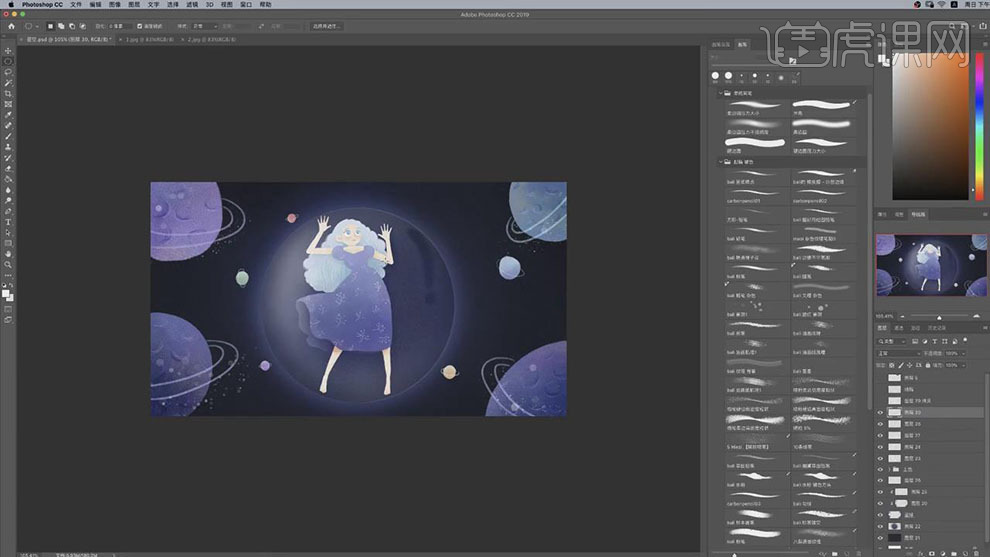
18.在新建图层使用【画笔工具】选择散点的粒子的笔刷给画面中添加白点。
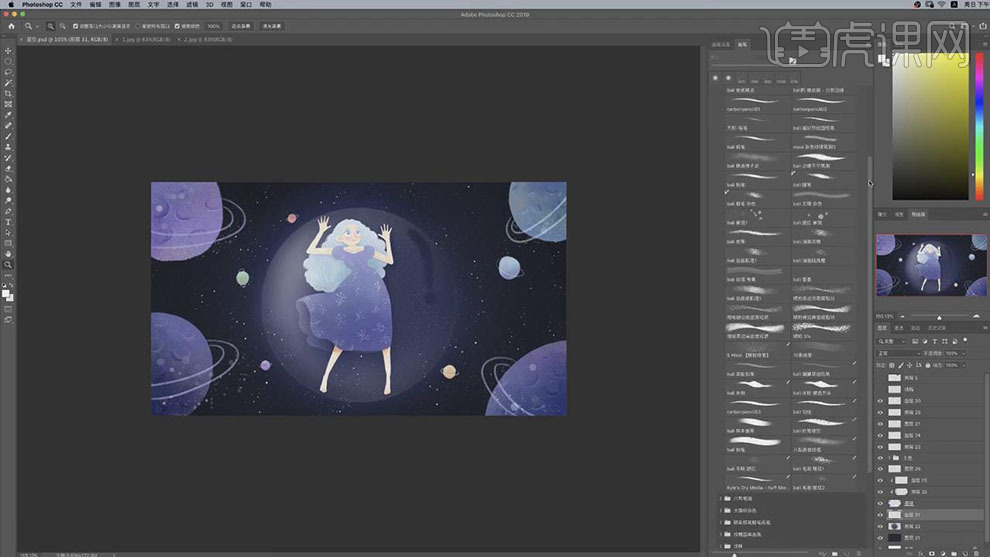
19.在新建图层使用【画笔工具】在绘制出流星的线条。
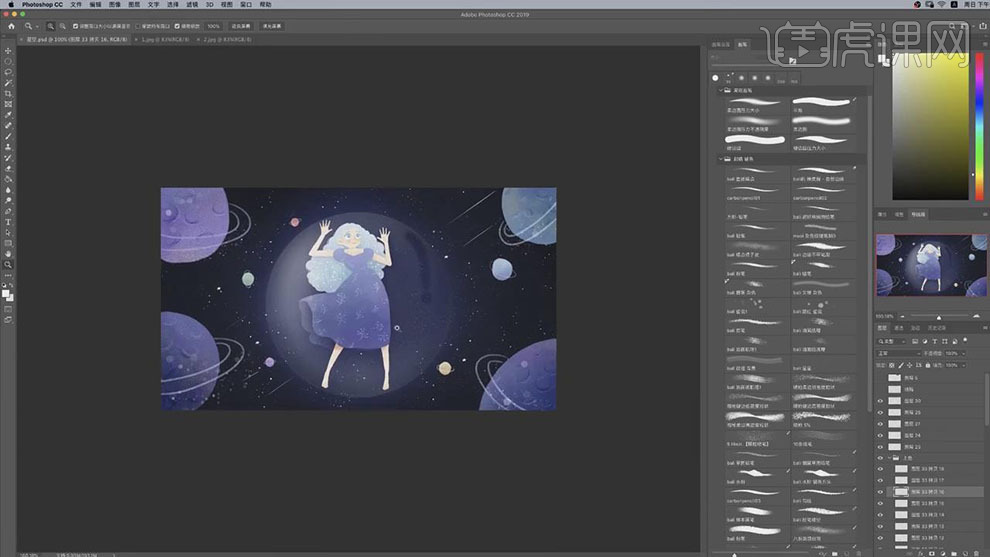
20.在给流星的图层和小的星球的图层在复制11组调整到不同的位置,在选择【窗口】-【时间轴】,在将每一组流星和小星球对应显示一个关键帧,其他的组都关闭显示。

21.在选择【文件】-【存储为web格式】,将【模式】选择GIF,在将【循环模式】选择【永远】。

22.最终效果如图所示。
